在日常使用电脑的过程中,由于各种原因,我们可能会不小心对D盘进行格式化操作。格式化后的D盘,其上的所有数据都会被清空,文件系统也会被重新建立,导致原有的数据无法直接访问。然而,这并不意味着数据已经彻底丢失,只要及时采取正确的恢复措施,我们仍有机会找回这些宝贵的数据。本文将为您详细介绍电脑d盘格式化了怎么恢复的策略。
一、保持冷静,立即停止写入操作
当您发现D盘被格式化后,首要任务是保持冷静,并立即停止对该盘的任何写入操作。这是因为新的写入操作可能会覆盖原有数据,从而增加数据恢复的难度。切记不要往D盘添加、修改或删除任何文件,这样可以提高成功恢复的可能性。
二、评估数据恢复的可能性
在采取恢复措施之前,您需要评估数据恢复的可能性。这主要取决于格式化后的数据覆盖情况和硬盘的物理健康状况。如果格式化后硬盘被大量写入新数据,那么原有数据被覆盖的可能性就会增加,恢复难度也会相应提高。同时,如果硬盘存在物理损坏,如磁头故障或盘片划伤,那么数据恢复的成功率也会受到影响。
三、使用数据恢复软件
对于大多数用户来说,使用数据恢复软件是恢复格式化D盘数据的首选方法。市面上有许多专业的数据恢复软件可供选择,如转转大师数据恢复软件、易我数据恢复软件等。这些软件通常具有强大的扫描和恢复能力,能够深入存储设备的底层结构,查找并恢复被删除或格式化的文件。下面以转转大师数据恢复软件操作为例。
格式化恢复操作:
1、登录转转数据恢复大师官网,并下载对应软件,然后在电脑上安装好;
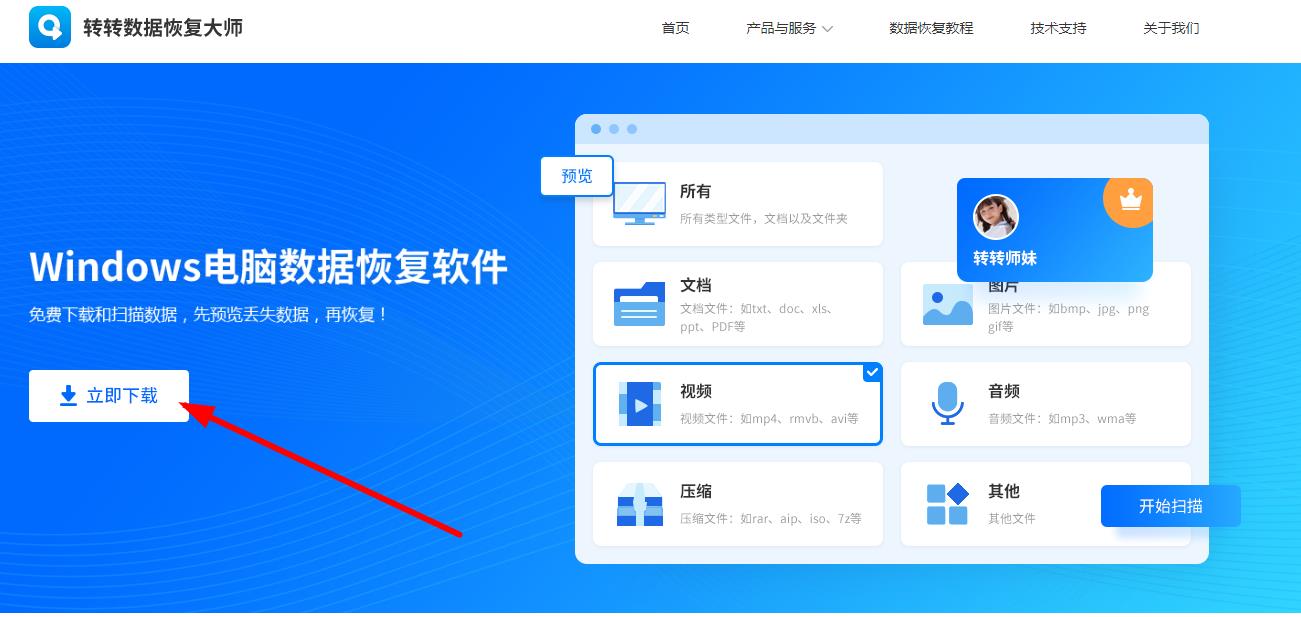
2、把移动硬盘插在电脑上,打开转转数据恢复大师软件,选择需要恢复的移动硬盘分区,点击“下一步”;
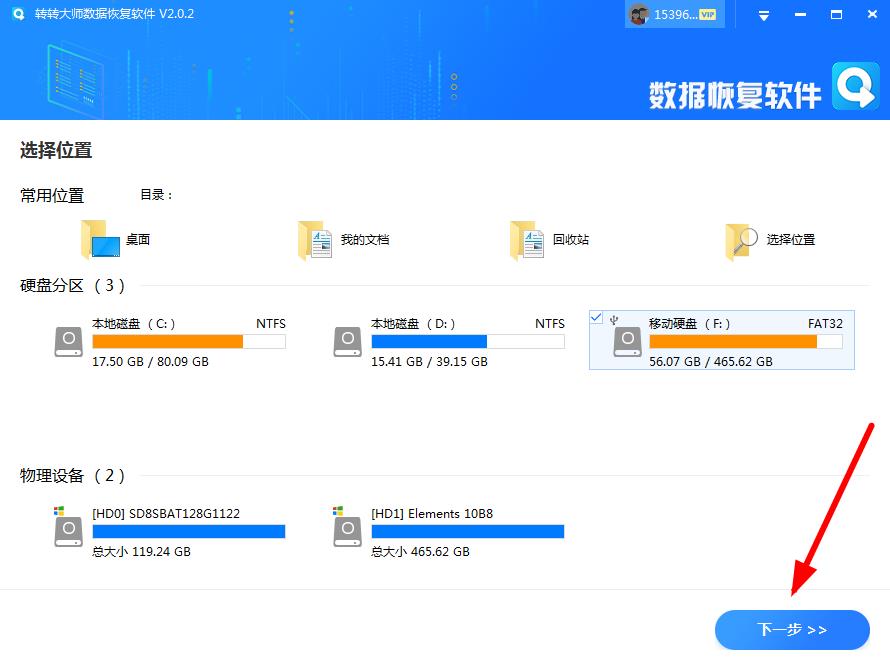
3、点击“快速扫描”(如果文件数据恢复不完整,可以重新用深度扫描),点击“下一步”;
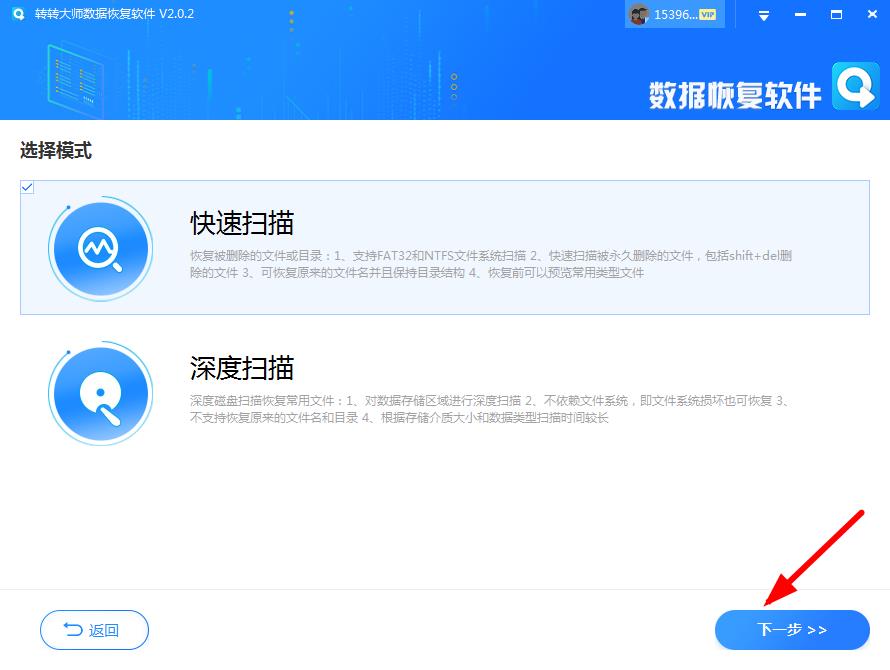
4、选择需要恢复的文件类型,然后点击“开始扫描”;
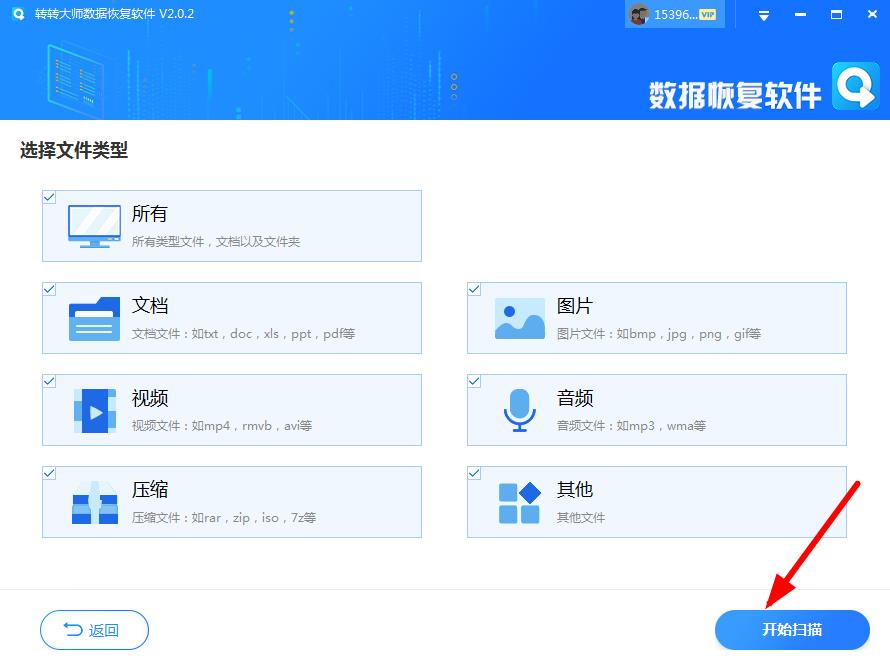
5、可以通过文件类型、文件路径来寻找恢复的文件,如果文件数量繁多,难以找到,可以点击右上角搜索按钮;
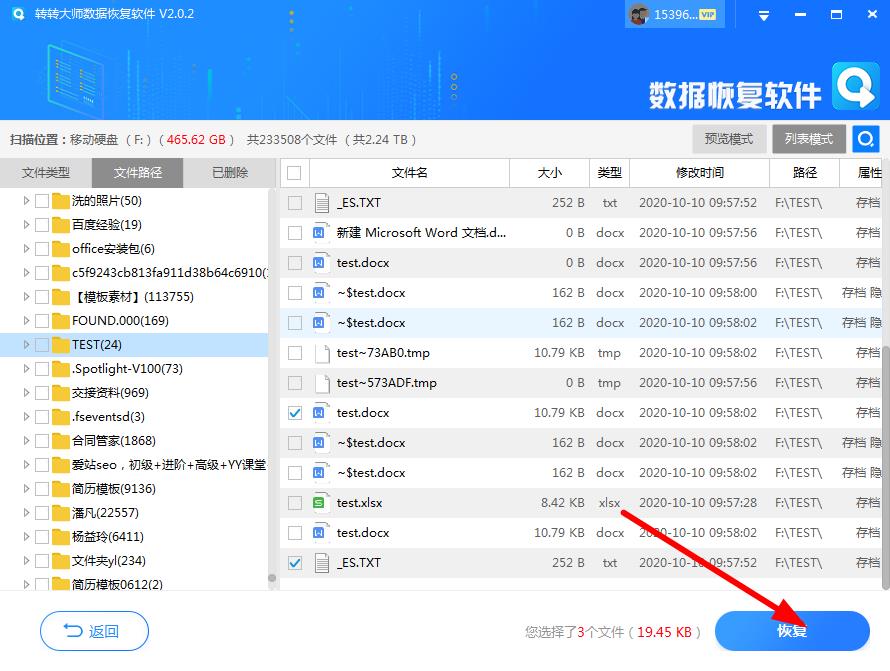
6、勾选需要恢复的文件,点击“恢复”,选择恢复文件的保存位置(不要和源文件在同一个盘里),点击“导出”;
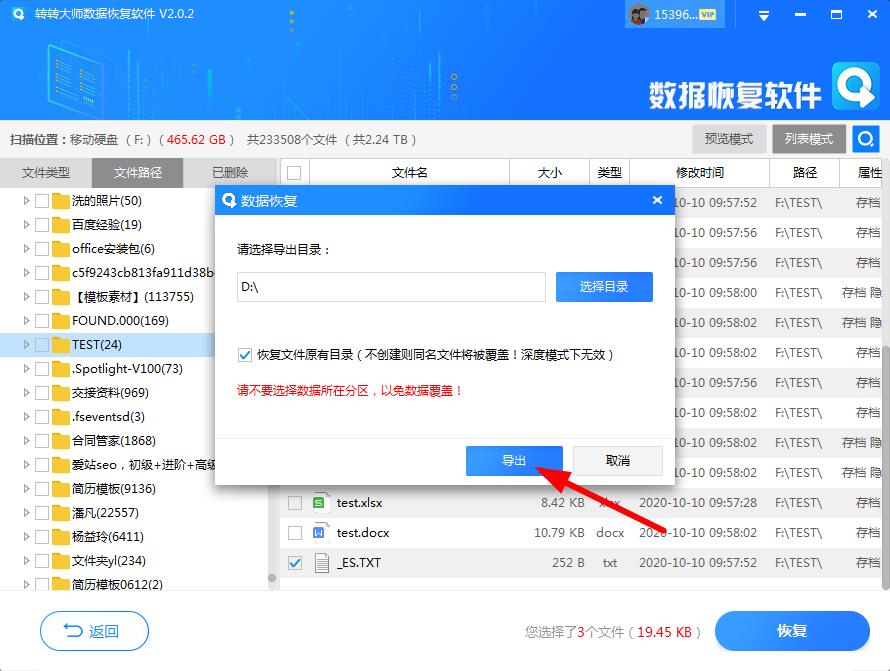
7、点击“打开输出目录”,文件恢复完成。
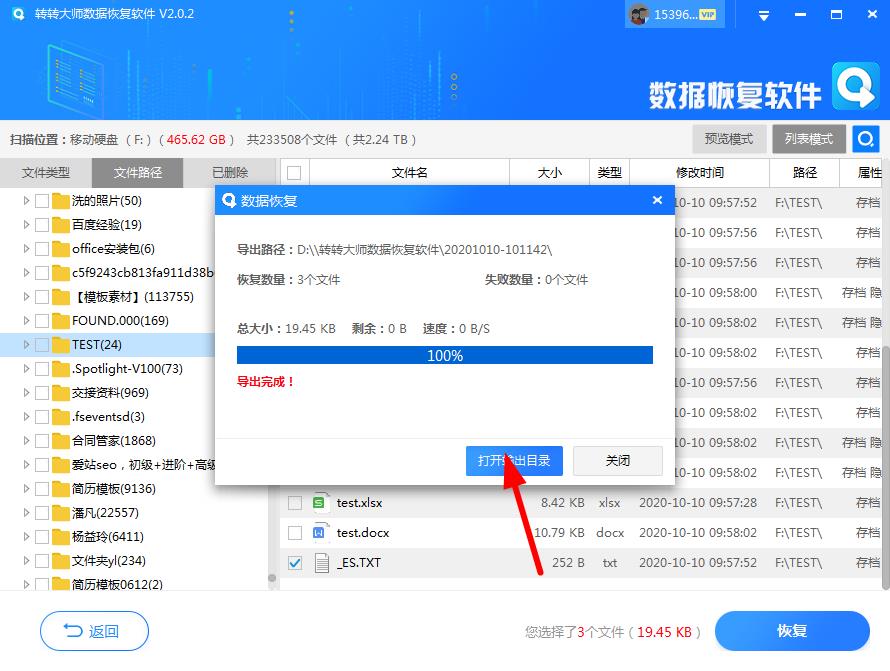
四、借助系统还原功能(如果可用)
如果您在格式化D盘之前启用了系统还原功能,并且创建了还原点,那么您可以尝试使用系统还原来恢复数据。系统还原可以将系统状态还原到某个过去的时间点,包括文件和设置。但请注意,这可能会影响您在还原点之后创建的文件。
操作如下:
- 打开控制面板:在电脑中打开“控制面板”。
- 进入系统和安全:在控制面板中,点击“系统和安全”。
- 点击备份和还原:在系统和安全界面中,点击“备份和还原(Windows 7)”。
- 选择恢复系统设置或计算机:在备份和还原窗口中,点击“恢复系统设置或计算机”。
- 打开系统还原:在系统还原窗口中,点击“打开系统还原”。
- 选择还原点并恢复:按照提示选择还原点,并确认恢复操作。
五、寻求专业数据恢复服务
如果以上方法都无法恢复您的数据,或者您希望提高数据恢复的成功率,那么可以考虑寻求专业的数据恢复服务。专业的数据恢复公司通常拥有先进的恢复技术和设备,能够处理各种复杂的数据恢复任务。但请注意,选择信誉良好的数据恢复公司,并提前了解服务费用和恢复成功率。
预防措施
为了避免类似事件再次发生,建议您采取以下预防措施:
- 立即停止使用D盘:一旦发现D盘被格式化,应立即停止在该盘上写入任何新数据,以防止覆盖已删除的数据。
- 备份重要数据:定期备份重要数据是预防数据丢失的最佳方法。使用外部硬盘、云存储等工具进行备份。
- 谨慎操作:在使用数据恢复工具时,谨慎选择恢复路径,避免将恢复的文件保存到同一硬盘分区,以免造成数据覆盖。
- 评估数据价值:如果数据非常重要且无法通过常规方法恢复,考虑寻求专业数据恢复服务。
总结
以上就是电脑d盘格式化了怎么恢复的方法介绍了。电脑D盘格式化后的数据恢复并非易事,但只要我们保持冷静并采取正确的措施,仍有机会找回丢失的数据。本文提供了数据恢复的方法和预防措施,希望能帮助您成功恢复数据并避免类似事件的再次发生。如果您在数据恢复过程中遇到任何问题或困难,建议寻求专业的技术支持和帮助。


 技术电话:17306009113
技术电话:17306009113 工作时间:08:30-22:00
工作时间:08:30-22:00 常见问题>>
常见问题>> 转转大师数据恢复软件
转转大师数据恢复软件
 微软office中国区合作伙伴
微软office中国区合作伙伴
 微信
微信 微信
微信 QQ
QQ QQ
QQ QQ空间
QQ空间 QQ空间
QQ空间 微博
微博 微博
微博 电脑d盘格式化了怎么恢复
电脑d盘格式化了怎么恢复
 免费下载
免费下载





















